Die Neuste macOS Sequoia herunterladen und installieren im Jahr 2025
Das Aktualisieren Ihres Macs auf das neueste macOS kann aufregend sein, aber es kommt oft mit einem Hauch von Angst. Was, wenn etwas schiefgeht? Was, wenn Sie wichtige Daten verlieren? Wenn Sie dasselbe gedacht haben, keine Sorge! Wir sind hier, um Sie durch ein reibungsloses, sorgenfreies Upgrade zu führen.
Ob Sie ein Technikneuling oder ein erfahrener Mac-Benutzer sind, wir zeigen Ihnen, wie Sie macOS Sequoia herunterladen können, ohne Daten zu verlieren.
- Teil 1. Was ist neu in macOS Sequoia
- Teil 2. Wie man macOS Sequoia ohne Datenverlust herunterladen und installiert
- Teil 3. Wie man macOS Sequoia über Software-Update herunterlädt und installiert
- Teil 4. Wie man macOS Sequoia über Apple herunterlädt und installiert
- Teil 5. Wie man macOS Sequoia über Terminal herunterlädt und installiert
Teil 1. Was ist neu in macOS Sequoia
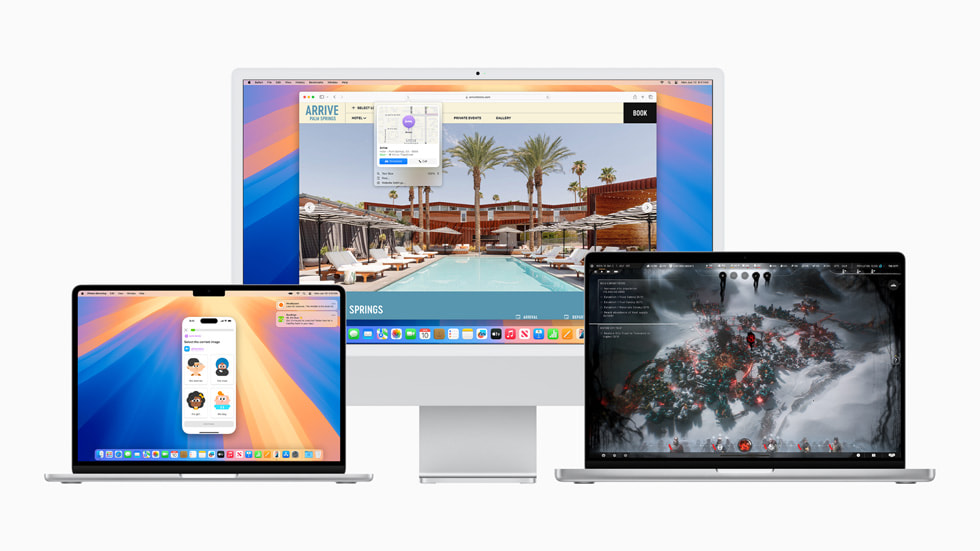
Bereit, Ihrem Macbook mit macOS Sequoia ein ganz neues Gefühl zu geben? Sehen wir uns an, was es für Sie bereithält:
- KI-Integration: macOS Sequoia verfügt über fortschrittliche KI, die bei der Erstellung von Texten und Bildern hilft, sodass Ihre kreativen Aufgaben reibungsloser und effizienter ablaufen.
- Müheloses Drag and Drop: Das Verschieben von Dateien zwischen Ihren Apple-Geräten ist jetzt nahtlos. Ziehen Sie einfach Ihre Fotos, Dokumente und mehr von einem Gerät auf ein anderes ohne Probleme.
- iPhone-Benachrichtigungen auf Ihrem Mac: Verabschieden Sie sich vom ständigen Überprüfen Ihres Telefons auf Benachrichtigungen während der Arbeit. Mit macOS Sequoia erscheinen Ihre iPhone-Benachrichtigungen direkt auf Ihrem Mac, sodass Sie nicht unterbrochen werden.
- Individuelle Anrufhintergründe: Möchten Sie Ihre Videoanrufe lustiger oder professioneller gestalten? Sie können jetzt Ihre Anrufhintergründe problemlos ändern und jedem Gespräch eine persönliche Note verleihen.
- Verbesserte Passwortverwaltung: Die neue Passwort-App bietet verbesserte Privatsphäre und Sicherheit und hilft Ihnen, Ihre Passwörter effektiver zu verwalten und zu schützen.
- Spannende neue Spiele: Das Mac-Gaming wird mit einer Reihe neuer Spiele, die Sie stundenlang unterhalten werden, auf ein neues Niveau gehoben.
- Erhöhte Produktivität: Von schnellerem Multitasking bis hin zu reibungsloserer App-Leistung – macOS Sequoia hilft Ihnen, Ihre Aufgaben effizienter zu erledigen.
Nun, lassen Sie uns erkunden, wie Sie macOS 15 Beta herunterladen und installieren können, ohne Daten zu verlieren.
Teil 2. Wie man macOS Sequoia ohne Datenverlust herunterladen und installiert
Beim Upgraden Ihres Macs ist eine der größten Sorgen der Datenverlust. Hier kommt Tenorshare ReiBoot ins Spiel.
Tenorshare ReiBoot ist ein Tool, das Ihre macOS-Updates reibungslos und sicher macht. Es ist nicht nur zur Behebung von iOS-Problemen gedacht; es ist auch ein zuverlässiger Assistent für macOS-Upgrades. Hier ist, warum Tenorshare ReiBoot ein Game-Changer für die Installation von macOS Sequoia ist.
Mit Tenorshare ReiBoot können Sie sicher sein, dass Ihre Daten intakt bleiben. Es hilft Ihnen, Ihre Daten zu sichern und das Update sicher zu installieren, sodass Sie sich keine Sorgen machen müssen, etwas zu verlieren.
Sie müssen kein Technikexperte sein, um es zu verwenden! Die benutzerfreundliche Oberfläche macht es einfach für jeden.
Falls während der Installation Probleme auftreten, kann Tenorshare ReiBoot diese schnell beheben und so potenzielle Probleme verhindern.
So laden Sie macOS Sequoia über Tenorshare ReiBoot herunter:
Laden Sie Tenorshare ReiBoot auf Ihren Mac herunter und installieren Sie es. Starten Sie das Programm und tippen Sie auf „iOS Upgrade/Downgrade“ aus den verschiedenen Optionen unten.

Klicken Sie auf „Upgrade“.

Tenorshare ReiBoot wird das neueste macOS Sequoia Firmware-Paket für Sie finden. Klicken Sie auf „Download“, um den Download der Firmware zu starten.

Sobald der Download abgeschlossen ist, starten Sie den Installationsprozess über die Software. Das Upgrade wird eingeleitet und dauert einige Minuten.

Klicken Sie auf „Fertig“, wenn der Vorgang abgeschlossen ist, und Ihr Mac wird mit installiertem macOS Sequoia neu gestartet.

Teil 3. Wie man macOS Sequoia über Software-Update herunterlädt und installiert
Wenn Sie die integrierten Tools Ihres Macs verwenden möchten, zeigen wir Ihnen eine einfache Methode, wie Sie macOS Sequoia über Software-Update herunterladen und installieren können.
- Zunächst müssen Sie sich beim Beta-Programm von Apple anmelden. Obwohl die Mitgliedschaft normalerweise Geld kostet, müssen Sie hierfür nichts bezahlen. Das einfache Anmelden mit Ihrer Apple-ID gewährt Ihnen Zugang.
- Sobald Sie angemeldet sind, gehen Sie zu den Einstellungen auf Ihrem Mac. Tippen Sie auf Allgemein und gehen Sie dann zum Abschnitt „Software-Update“. Sie sollten nun das macOS Sequoia-Update im Abschnitt „Beta-Updates“ sehen können.
- Laden Sie macOS Sequoia von hier herunter und installieren Sie es.
- Nach einigen Minuten wird Ihr Mac neu gestartet und läuft auf dem neuesten macOS Sequoia-Update. Durch die Verwendung der Software-Update-Methode können Sie macOS Sequoia ganz einfach direkt aus den Einstellungen Ihres Macs installieren.
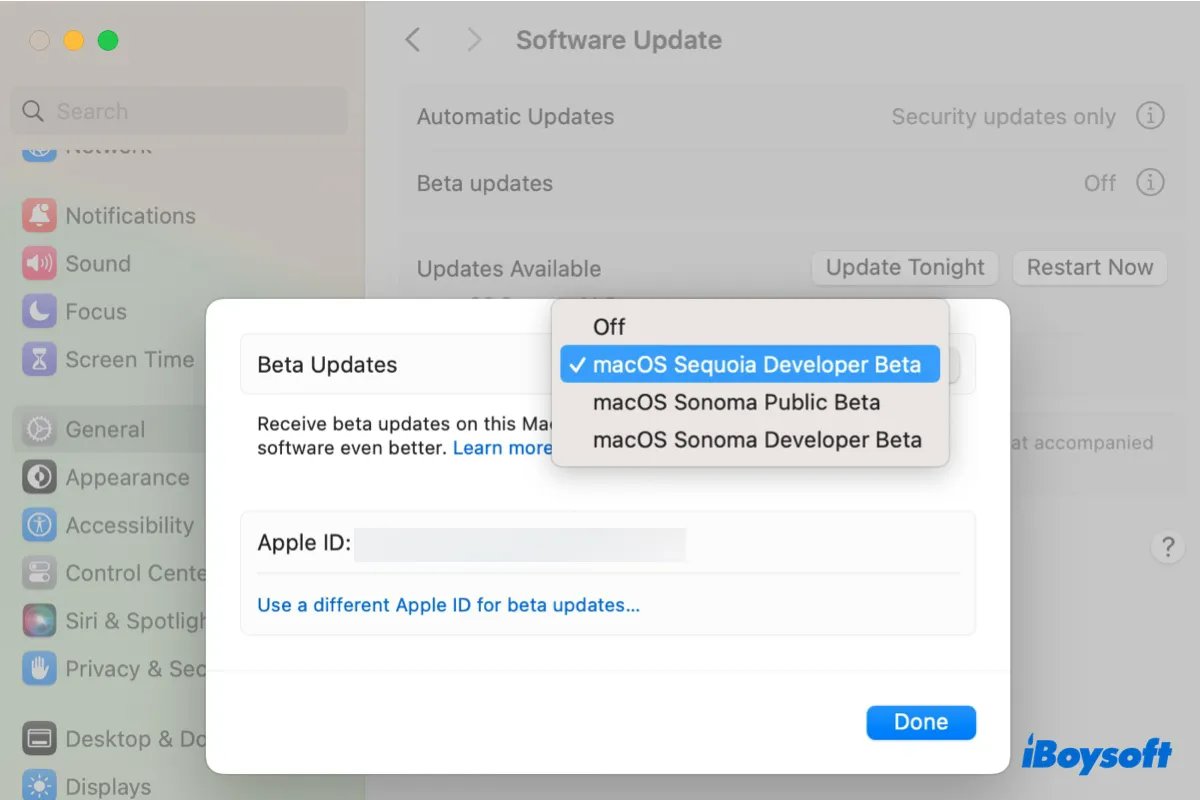
Teil 4. Wie man macOS Sequoia über Apple herunterlädt und installiert
Für einen direkten und offiziellen Weg, macOS Sequoia zu erhalten, ist der Download direkt von der Apple-Website eine großartige Option. So können Sie es tun:
- Klicken Sie auf diesen Link, um den vollständigen Installer von macOS Sequoia herunterzuladen.
- Sobald der Download abgeschlossen ist, suchen Sie die InstallAssistant.pkg-Datei in Ihrem Downloads-Ordner. Öffnen Sie die InstallAssistant.pkg-Datei, um mit der Installation zu beginnen.
- Klicken Sie auf „OK“, um dem Installer zu erlauben, Änderungen an Ihrem System vorzunehmen.
- Klicken Sie auf „Weiter“, um mit der Installation fortzufahren. Tippen Sie auf „Installieren“.
- Sie werden nach Ihrem Administrationspasswort gefragt. Dies ist erforderlich, um die Installation zu autorisieren. Geben Sie Ihr Passwort ein, um fortzufahren. Sobald der Prozess abgeschlossen ist, klicken Sie auf „Schließen“, um die Installation abzuschließen.
- Sie finden die Installations-App namens "Install macOS 15 beta.app" in Ihrem Anwendungsordner. Führen Sie den Installer aus und folgen Sie den Anweisungen auf dem Bildschirm.
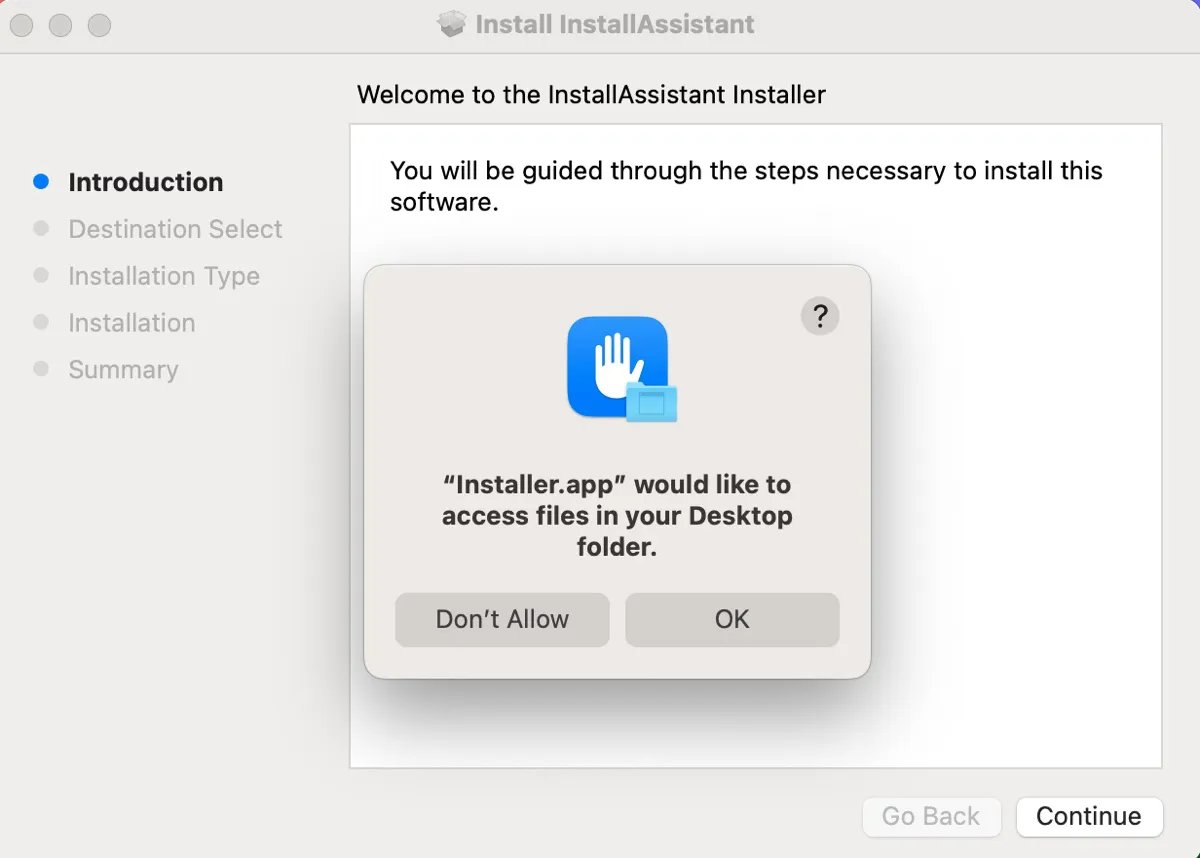
Teil 5. Wie man macOS Sequoia über Terminal herunterlädt und installiert
Während der Download von macOS Sequoia über die Systemeinstellungen die sicherere und benutzerfreundlichere Option ist, bietet das Terminal eine Alternative für den Download von macOS 15. Diese Methode erfordert jedoch einige technische Kenntnisse. Hier ist, was Sie tun müssen:
- Öffnen Sie das Terminal.
- Führen Sie den folgenden Befehl aus, um eine Liste der herunterladbaren macOS-Installer anzuzeigen:
- Geben Sie im Terminal die folgende Befehlsstruktur ein, um den macOS Sequoia-Installer herunterzuladen:
- Dieser Befehl weist Ihren Mac an, den neuesten macOS Sequoia-Installer herunterzuladen.
- Nach dem Ausführen des Befehls wird macOS Sequoia auf Ihrem Gerät installiert. Stellen Sie sicher, dass Sie eine stabile Internetverbindung für einen erfolgreichen Download haben.
- Die Verwendung des Terminals zum Herunterladen und Installieren von macOS Sequoia bietet eine direkte und kontrollierte Möglichkeit, Ihr Upgrade zu verwalten. Diese Methode ist ideal für fortgeschrittene Benutzer, die mit Befehlszeilentools vertraut sind.
softwareupdate --fetch-full-installer --list-full-installers
softwareupdate --fetch-full-installer --full-installer-version 15.0
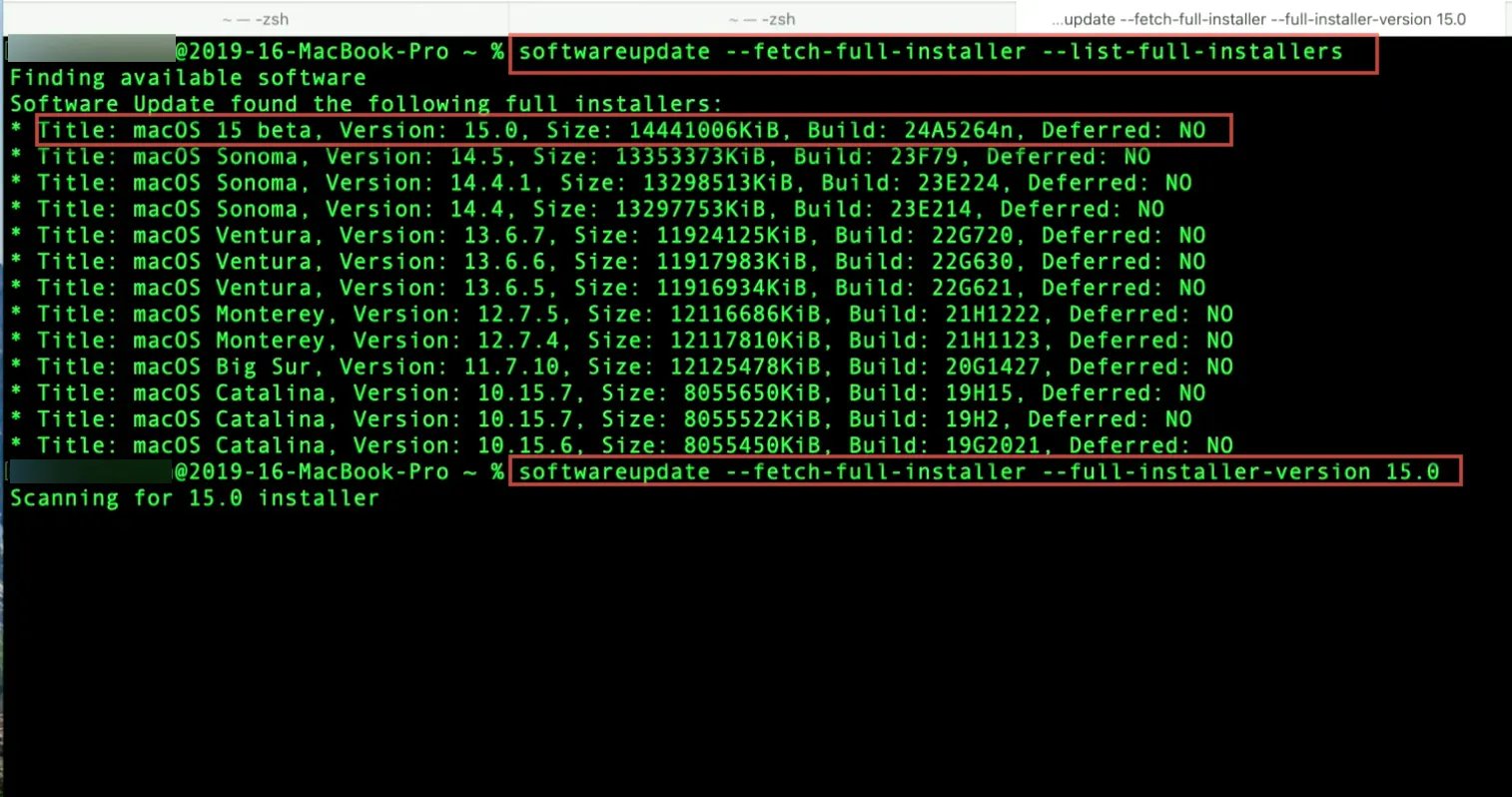
Schlusswort
Mit macOS Sequoia jetzt installiert, können Sie die neuen Funktionen und Verbesserungen erkunden. In diesem Artikel haben wir Ihnen gezeigt, wie Sie macOS Sequoia auf 4 verschiedene Arten herunterladen können. Ob Sie sich entscheiden, macOS Sequoia über das Software-Update, direkt von Apple oder über das Terminal herunterzuladen und zu installieren, jede Methode stellt sicher, dass Sie das neueste Update genießen können.
Wenn Sie jedoch ein nahtloses Upgrade ohne das Risiko von Datenverlusten sicherstellen möchten, ist Tenorshare ReiBoot Ihre ideale Lösung. Bereit für das Erlebnis von macOS Sequoia? Laden Sie jetzt Tenorshare ReiBoot herunter!














